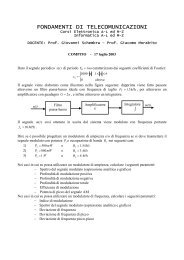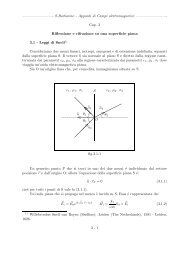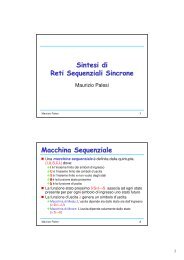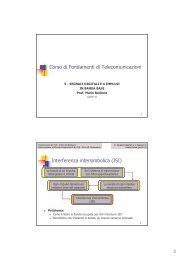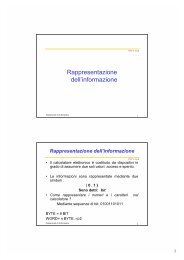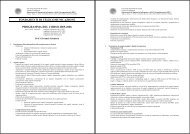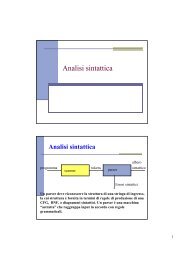Descrizione
Descrizione
Descrizione
Create successful ePaper yourself
Turn your PDF publications into a flip-book with our unique Google optimized e-Paper software.
Procedura<br />
1. Selezionare lo strumento Salva disponibile sulla barra<br />
Standard.<br />
2. Digitare il nome file desiderato.<br />
3. Selezionare la lista Salva in.<br />
4. Selezionare l'unità disco nella quale si desidera salvare il documento.<br />
5. Selezionare la cartella nella quale si desidera salvare il documento.<br />
6. Selezionare il pulsante Salva.<br />
CHIUDERE UNA CARTELLA DI LAVORO<br />
<strong>Descrizione</strong><br />
Excel base<br />
Alla conclusione dell'attività sulla cartella di lavoro si può chiuderla con lo scopo di<br />
rimuoverla dalla finestra delle cartelle di lavoro.<br />
Alla chiusura della cartella di lavoro e in assenza dell'operazione di salvataggio, Excel<br />
chiederà se si desidera salvare le eventuali modifiche. Si può scegliere di aggiornare il<br />
documento oppure conservarlo allo stato del salvataggio precedente.<br />
Procedura<br />
1. Selezionare il menu File.<br />
2. Selezionare il comando Chiudi.<br />
NUOVE CARTELLE DI LAVORO<br />
<strong>Descrizione</strong><br />
All'apertura di Excel, si apre una nuova cartella di lavoro. Excel etichetta questa nuova<br />
cartella col nome Cartel1 visibile nella barra del titolo dell'applicazione.<br />
Diverse cartelle possono essere aperte contemporaneamente. Per esempio si può aprire<br />
la cartella dei funzionari commerciali dell'azienda e contemporaneamente la cartella<br />
contenente le uscite della stessa azienda.<br />
29/03/2003 Pagina 17/111